Lēnās kustības videoklipi ir jautri opcija iPhone un iPad videogrāfi, ļaujot palēnināt rīcību dramatiskai iedarbībai. Ja jums ir iPhone 5S, varat fotografēt slo-mo video ar 120 kadriem sekundē, un, ja jums ir iPhone 6 vai jaunāks, jums ir divas slo-mo opcijas: 120 kadri / sekundes un 240 kadri / s.
Ja uzņemat videoklipu ar palēninājumu, varat atgriezt videoklipu parastā ātrumā. Vai arī varat pielāgot palēnināto video daļu.
Lai sāktu darbu, atveriet videoklipu lietotnē Fotoattēli un augšējā labajā stūrī pieskarieties Rediģēt.
Rediģēšanas režīmā zem videoklipa redzēsiet virkni atzīmju. Sadaļas, kurās ir cieši sasaistītas atzīmes, ir parastā ātruma video, un sadaļa, kurā atzīmētās atzīmes ir vairāk izvietotas, ir video lēnās kustības daļa. Divi mazi slīdņi atdala lēnas kustības sekciju no regulāra ātruma sekcijām sākumā un beigās.

Lai no videoklipa noņemtu lēnas kustības efektu un atgrieztu to regulārajā ātrumā, viss, kas jums jādara, ir pārvietot slīdņus abās lēnās kustības daļas galā kopā. Kad abi slīdņi ir izlīdzināti un visi atzīmes ir cieši kopā, jūsu videoklips ir regulārs ātrums no sākuma līdz beigām.
Fotografējot slo-mo video, pēc noklusējuma video ir dažas sekundes regulārās kustības sākumā un beigās. Jūs varat pārvietot slīdņus, lai pielāgotu, cik ilgi regulāra kustība ir intro un pēdējais, vai bīdiet stieņus līdz galam, lai to padarītu tā, lai viss videoklips būtu palēnināts no sākuma līdz beigām. Šī elastība ļauj sākt un apturēt lēnās kustības efektu tikai jūsu video pareizajos punktos.
Diemžēl šis rediģēšanas rīks ir vienvirziena iela. Tas nozīmē, ka jūs nevarat veikt videoklipu, kas uzņemts parastajā video režīmā, un lietojiet lietotni Fotoattēli, lai pievienotu lēnas kustības efektu. To var izdarīt arī iMovie for iOS. Uzziniet, kā iMovie pievienot video efektus iOS, tostarp paātrināt vai palēnināt jūsu video projekta daļas. Lai iegūtu vairāk, izlasiet mūsu iMovie pilnīgu rokasgrāmatu.
(Via WonderHowTo)








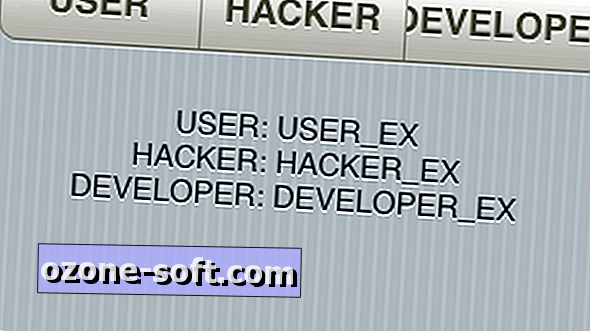


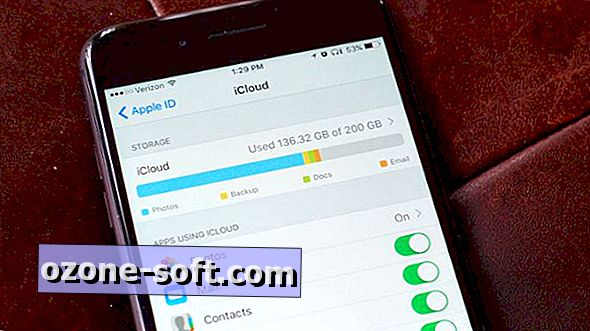

Atstājiet Savu Komentāru